
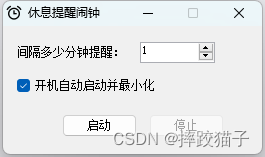

实现流程
1.1、创建项目
- 打开Visual Studio,右侧选择创建新项目。
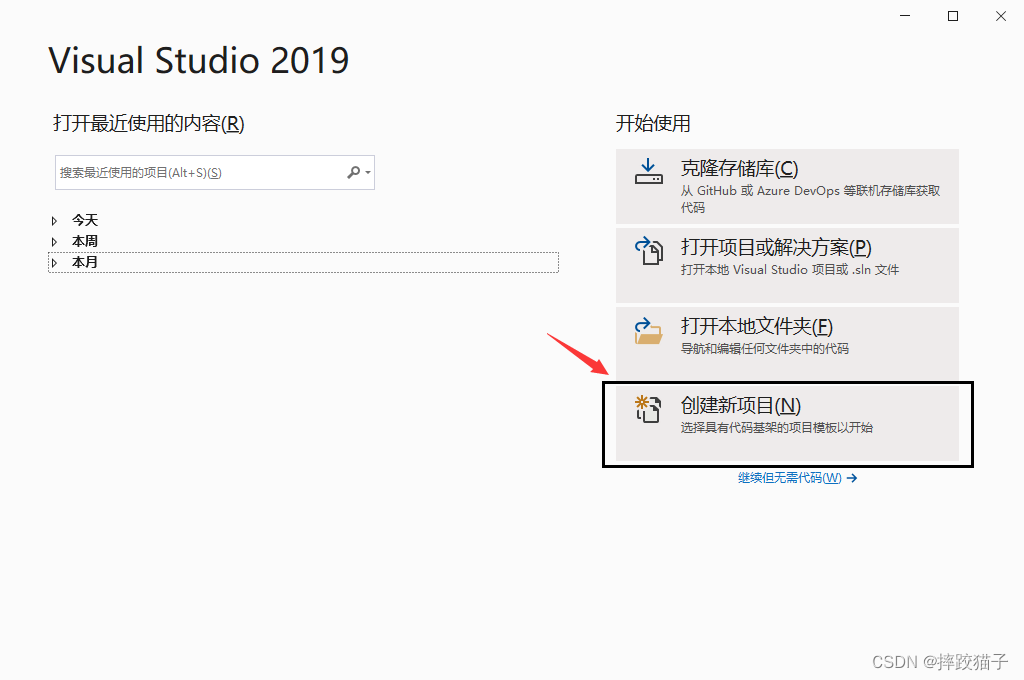
- 搜索框输入winform,选择windows窗体应用,填写对应的保存路径点击下一步,创建成功后如下图,会有一个默认打开的Form窗体。
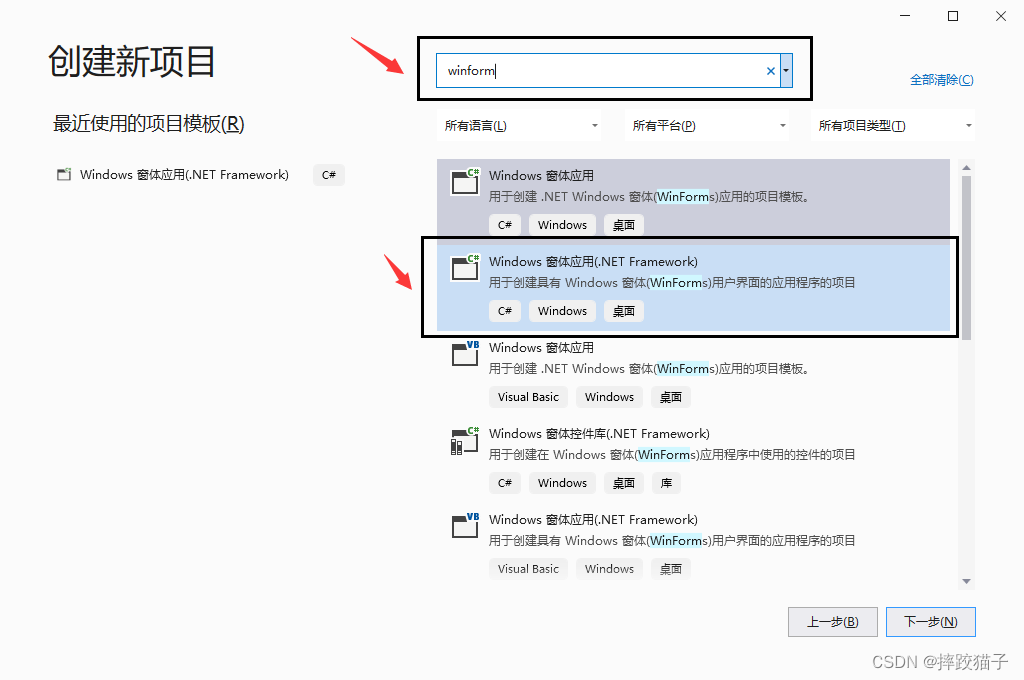
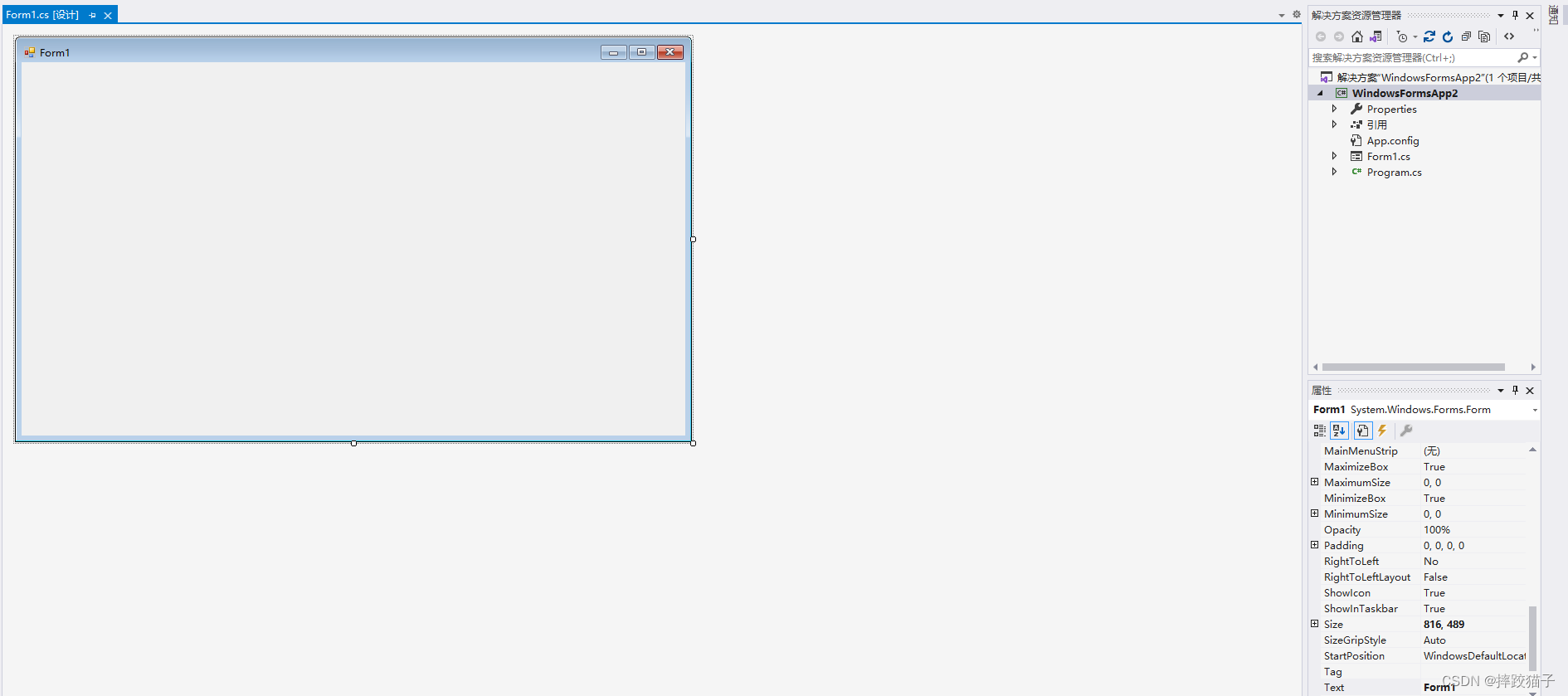
1.2、时间间隔配置页
- 准备闹钟图片素材,修改窗体图标及标题样式。

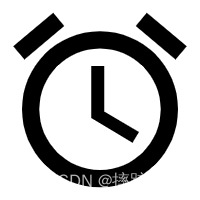
- 通过设置窗体Text以及Icon等属性进行配置,同时配置StartPosition属性值为CenterScreen,让窗体默认居中显示。
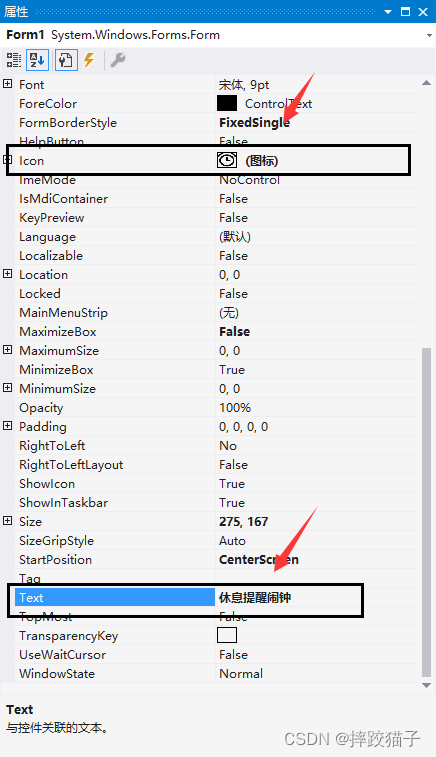
- 在左侧工具箱拖拽Label、Buttom、NumericUpDown、timer等控件,实现页面大致布局。
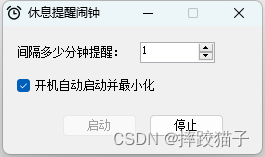
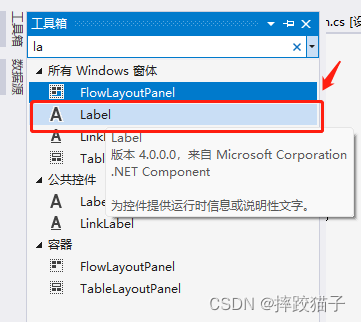
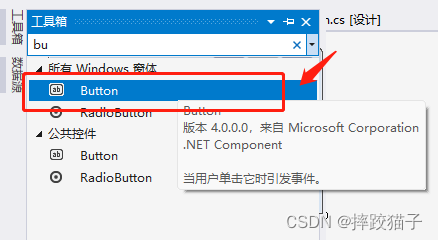
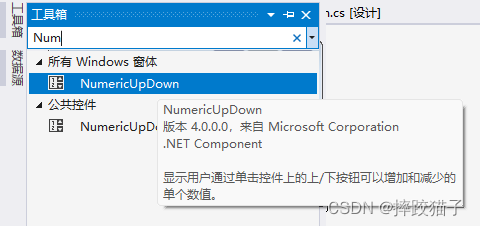
- 双击窗体,进入代码界面,在顶部定义一个计数器字段。
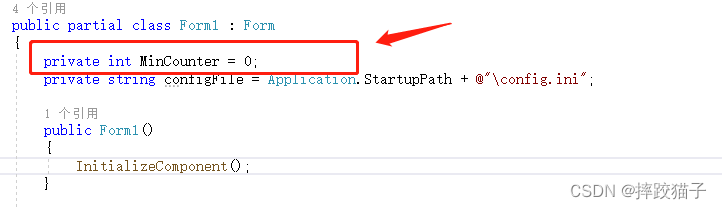
private int MinCounter = 0;
- 在窗体编辑界面上双击启动按钮,生成对应的点击事件代码。
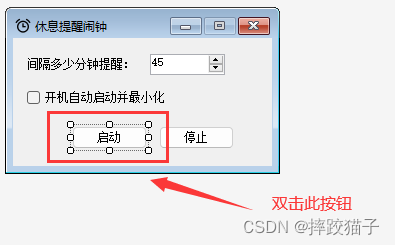

- 在启动按钮点击事件中增加业务逻辑代码如下:还原计数器为0、禁用启动按钮、释放停止按钮、启动定时器。

/// <summary>
/// 启动按钮点击事件
/// </summary>
/// <param name="sender"></param>
/// <param name="e"></param>
private void btnStart_Click(object sender, EventArgs e)
{
MinCounter = 0;
btnStart.Enabled = false;
btnEnd.Enabled = true;
timer1.Enabled = true;
}
- 在窗体编辑页单击timer控件,双击Tick,进入到对应的代码中。(Tick指每当经过指定的时间间隔时发生的事件)
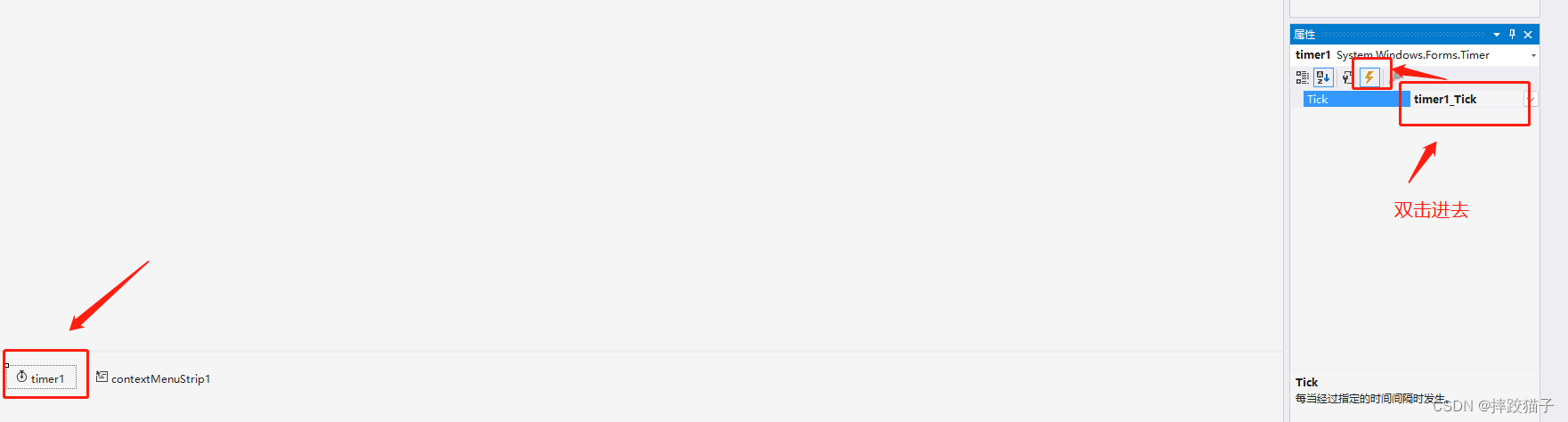
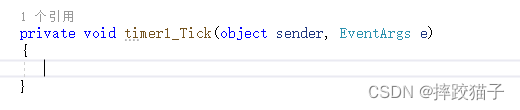
private void timer1_Tick(object sender, EventArgs e)
{
}
- 在事件中首先获取窗体NumericUupDowm控件的值,就是用户所输入的分钟数。

int min = tbMin.Value;
- 业务代码:如果计数器等于用户所输入的分钟数,则跳转提示窗体并禁用timer控件,否则计数器的值+1。
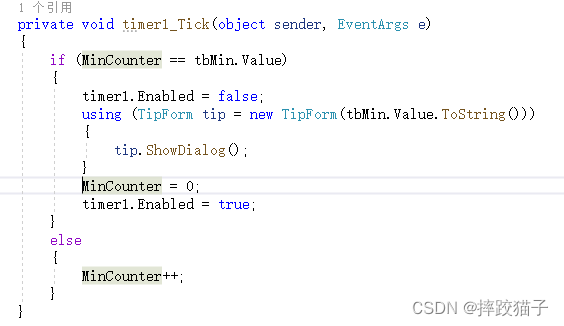
private void timer1_Tick(object sender, EventArgs e)
{
if (MinCounter == tbMin.Value)
{
timer1.Enabled = false;
using (message msg = new message(tbMin.Value.ToString()))
{
tip.ShowDialog();
}
MinCounter = 0;
timer1.Enabled = true;
}
else
{
MinCounter++;
}
}
1.3、闹钟提醒页
- 选中项目新建一个窗体,名字自定义,按上述步骤修改窗体标题及图标属性;随后在工具箱拖拽三个label标签到窗体上,分别用于图片、提示文字、倒计时等显示
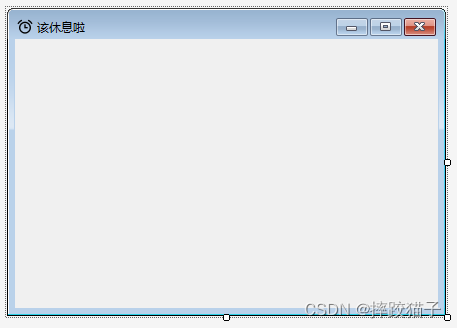
- 准备一个素材图,并通过其中一个label控件的image属性进行导入,然后修改AutoSize属性值为False。
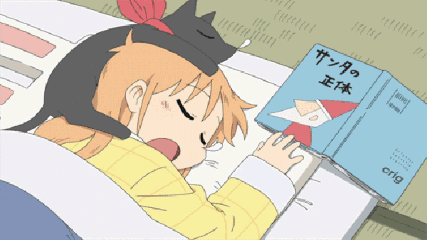
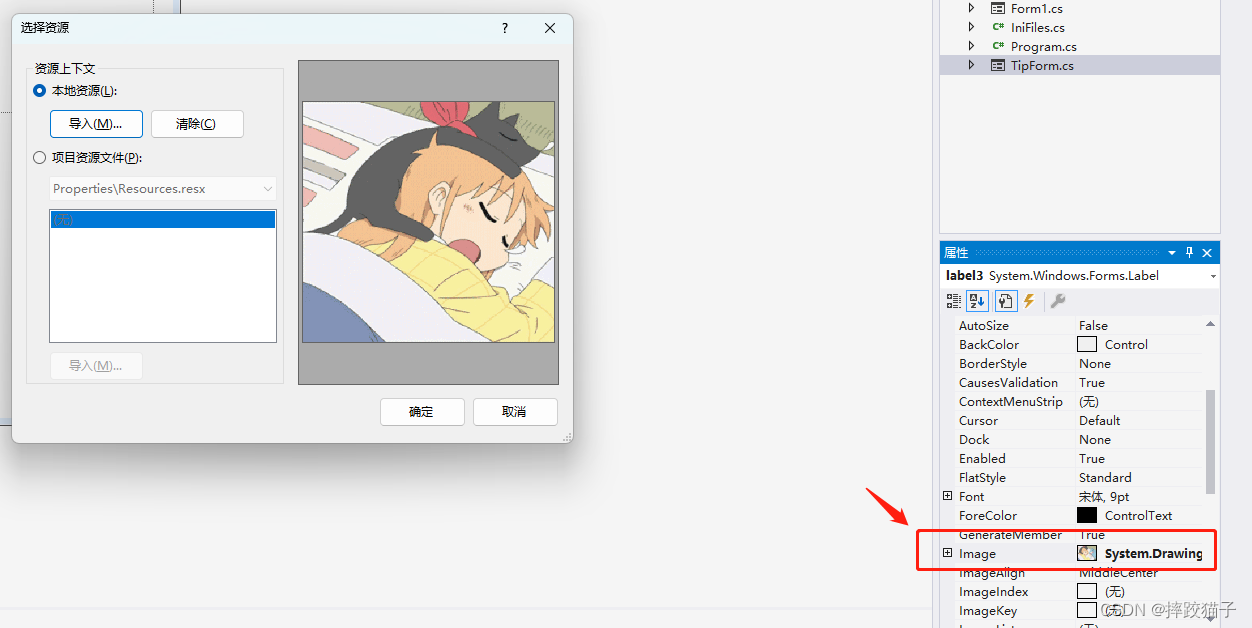
- 在提示窗体中定义几个字段,分别用于控制窗体关闭倒计时、显示已工作时长等作用。

private static int CLOSE_SEC = 300;
private string STR_MIN = "";
private int RUN_SEC = 0;
- 在窗体事件中接收传递过来的参数,并进行显示。

public TipForm(string _min)
{
STR_MIN = _min;
InitializeComponent();
}
- 窗体加载事件中设置label2的Text属性为提示信息。

label2.Text = "亲,您又工作了"+ STR_MIN + "分钟,该休息一下啦!";
- 在工具箱拖拽一个timer控件到窗体上,通过其Tick属性设置倒计时秒数显示及窗体关闭事件。
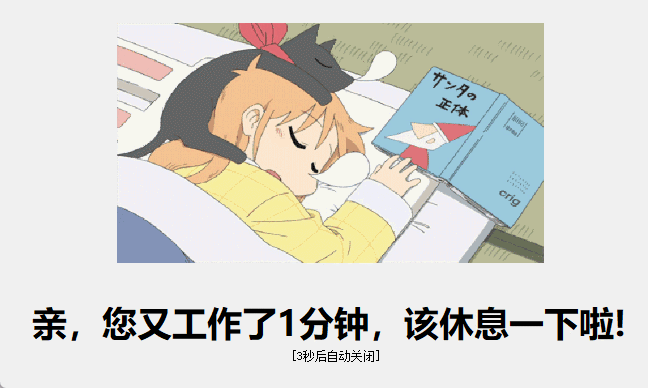
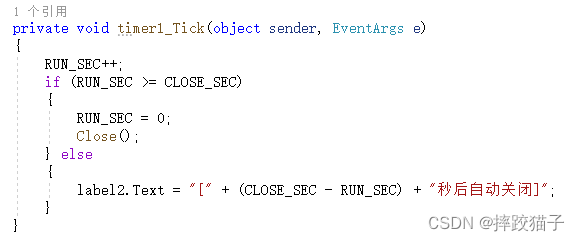
private void timer1_Tick(object sender, EventArgs e)
{
RUN_SEC++;
if (RUN_SEC >= CLOSE_SEC)
{
RUN_SEC = 0;
Close();
} else
{
label2.Text = "[" + (CLOSE_SEC - RUN_SEC) + "秒后自动关闭]";
}
}
- 可以再进行优化,窗体加载时通过Player播放铃声同步提醒。
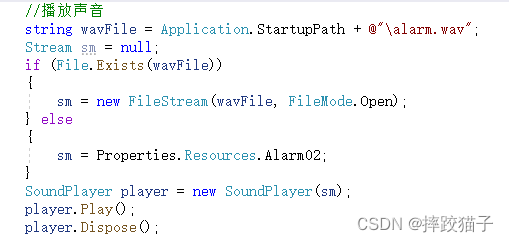
//播放声音
string wavFile = Application.StartupPath + @"\alarm.wav";
Stream sm = null;
if (File.Exists(wavFile))
{
sm = new FileStream(wavFile, FileMode.Open);
} else
{
sm = Properties.Resources.Alarm02;
}
SoundPlayer player = new SoundPlayer(sm);
player.Play();
player.Dispose();
1.4、开机自启动配置
- 回到Form1窗体,在工具箱拖拽出一个checkBox控件,用于勾选是否开启自启。
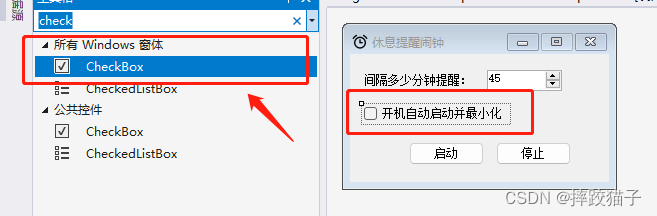
- 实现一个函数,设置应用程序开机自动运行。
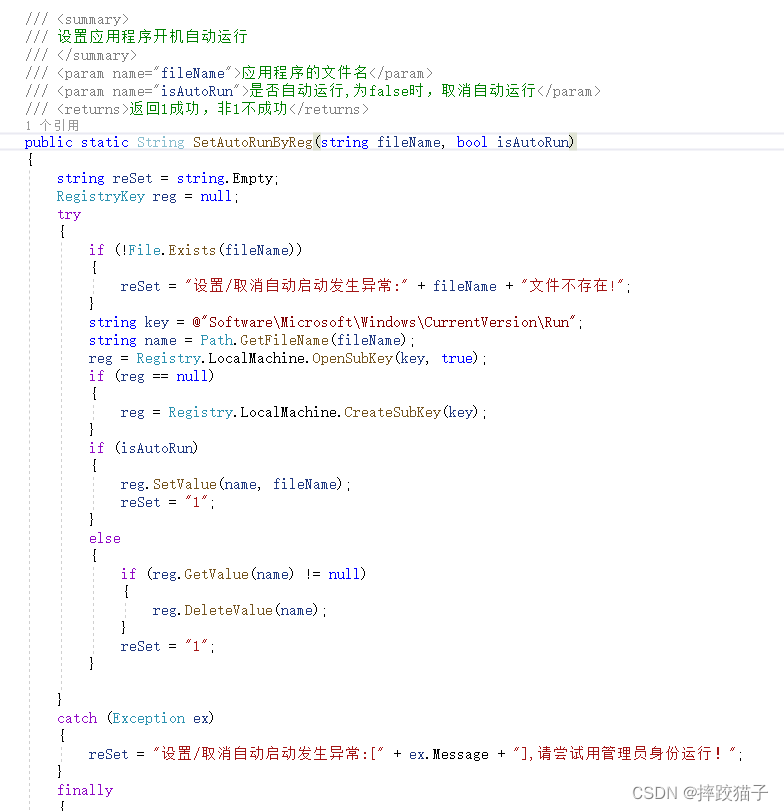
/// <summary>
/// 设置应用程序开机自动运行
/// </summary>
/// <param name="fileName">应用程序的文件名</param>
/// <param name="isAutoRun">是否自动运行,为false时,取消自动运行</param>
/// <returns>返回1成功,非1不成功</returns>
public static String SetAutoRunByReg(string fileName, bool isAutoRun)
{
string reSet = string.Empty;
RegistryKey reg = null;
try
{
if (!File.Exists(fileName))
{
reSet = "设置/取消自动启动发生异常:" + fileName + "文件不存在!";
}
string key = @"Software\Microsoft\Windows\CurrentVersion\Run";
string name = Path.GetFileName(fileName);
reg = Registry.LocalMachine.OpenSubKey(key, true);
if (reg == null)
{
reg = Registry.LocalMachine.CreateSubKey(key);
}
if (isAutoRun)
{
reg.SetValue(name, fileName);
reSet = "1";
}
else
{
if (reg.GetValue(name) != null)
{
reg.DeleteValue(name);
}
reSet = "1";
}
}
catch (Exception ex)
{
reSet = "设置/取消自动启动发生异常:[" + ex.Message + "],请尝试用管理员身份运行!";
}
finally
{
if (reg != null)
{
reg.Close();
}
}
return reSet;
}
- 双击checkbox的click事件生成对应的事件代码,调用上述函数即可实现开机自启效果。

//开机自动启动并最小化
private void chkBoxBoot_Click(object sender, EventArgs e)
{
string res = SetAutoRunByReg(Application.ExecutablePath, chkBoxBoot.Checked);
if (res != "1")
{
MessageBox.Show(res);
}
}
1.5、日志记录
- 在Form1窗体定义一个函数记录启动以及操作日志并存入文本。
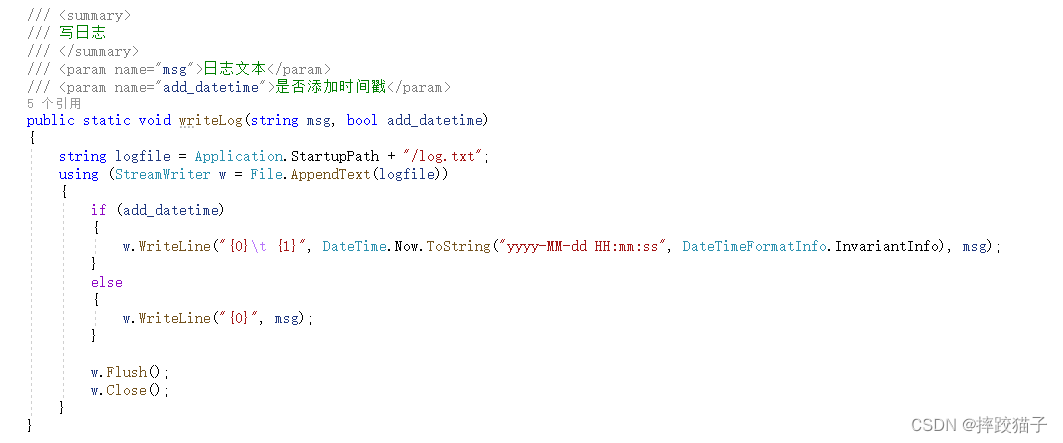
/// <summary>
/// 写日志
/// </summary>
/// <param name="msg">日志文本</param>
/// <param name="add_datetime">是否添加时间戳</param>
public static void writeLog(string msg, bool add_datetime)
{
string logfile = Application.StartupPath + "/log.txt";
using (StreamWriter w = File.AppendText(logfile))
{
if (add_datetime)
{
w.WriteLine("{0}\t {1}", DateTime.Now.ToString("yyyy-MM-dd HH:mm:ss", DateTimeFormatInfo.InvariantInfo), msg);
}
else
{
w.WriteLine("{0}", msg);
}
w.Flush();
w.Close();
}
}
- 在窗体事件中调用上述函数。
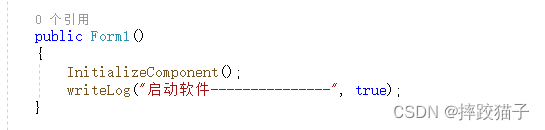
- 在项目文件夹-> bin文件夹 -> Debug文件夹查看日志。

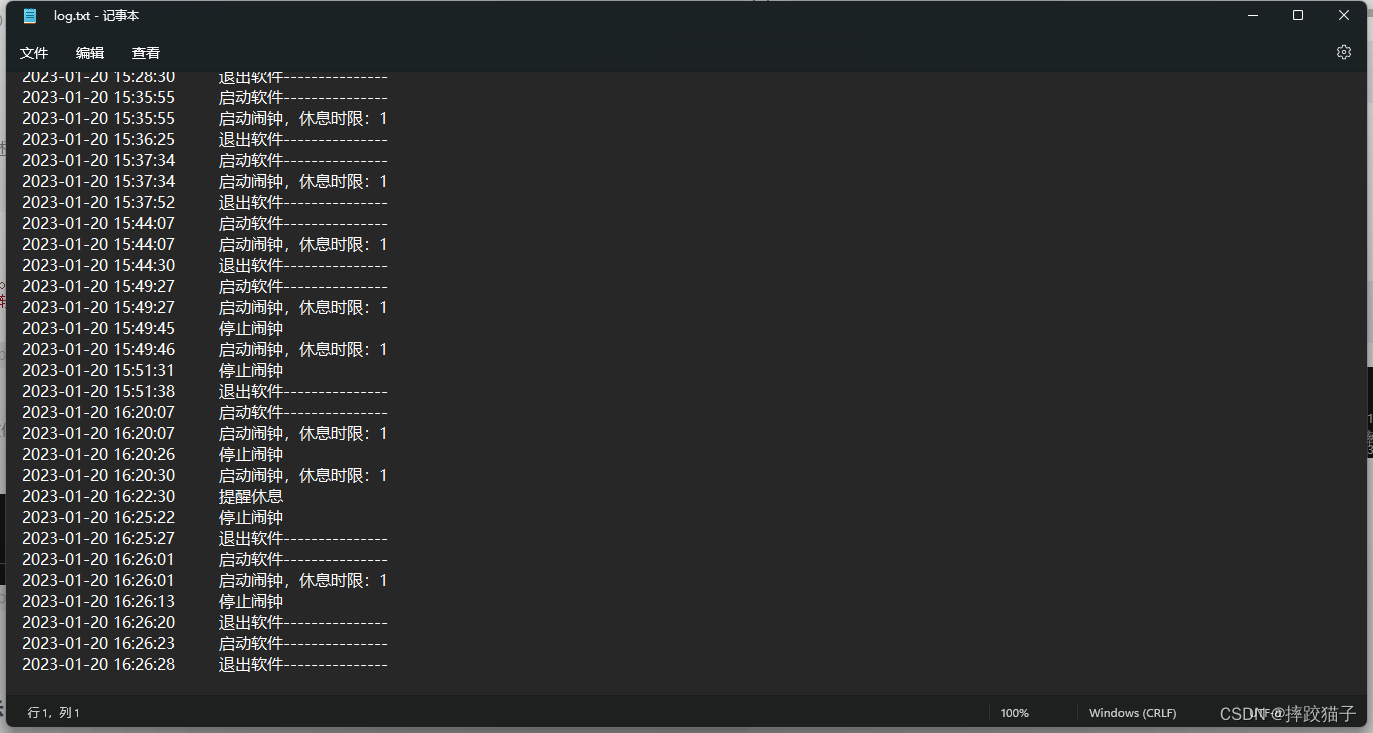
1.6、最小化提示
- 通过Form1的Closing、Resize等属性进行配置,实现windows提示效果。
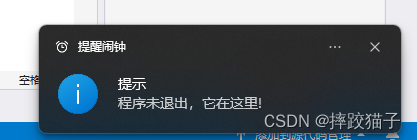
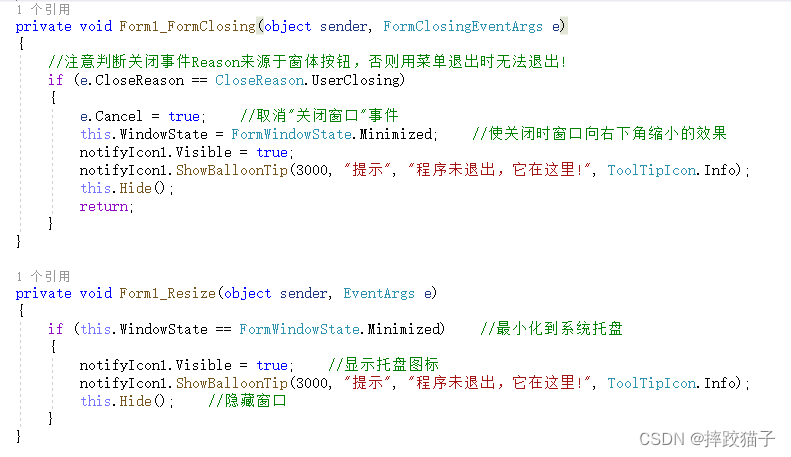
private void Form1_FormClosing(object sender, FormClosingEventArgs e)
{
//注意判断关闭事件Reason来源于窗体按钮,否则用菜单退出时无法退出!
if (e.CloseReason == CloseReason.UserClosing)
{
e.Cancel = true; //取消"关闭窗口"事件
this.WindowState = FormWindowState.Minimized; //使关闭时窗口向右下角缩小的效果
notifyIcon1.Visible = true;
notifyIcon1.ShowBalloonTip(3000, "提示", "程序未退出,它在这里!", ToolTipIcon.Info);
this.Hide();
return;
}
}
private void Form1_Resize(object sender, EventArgs e)
{
if (this.WindowState == FormWindowState.Minimized) //最小化到系统托盘
{
notifyIcon1.Visible = true; //显示托盘图标
notifyIcon1.ShowBalloonTip(3000, "提示", "程序未退出,它在这里!", ToolTipIcon.Info);
this.Hide(); //隐藏窗口
}
}
明天就是除夕了,在这辞旧迎新的日子里,祝大家诸事顺遂,鹏程万里。
